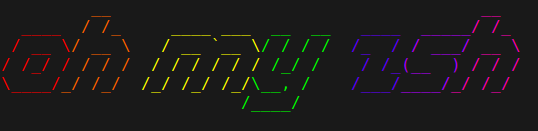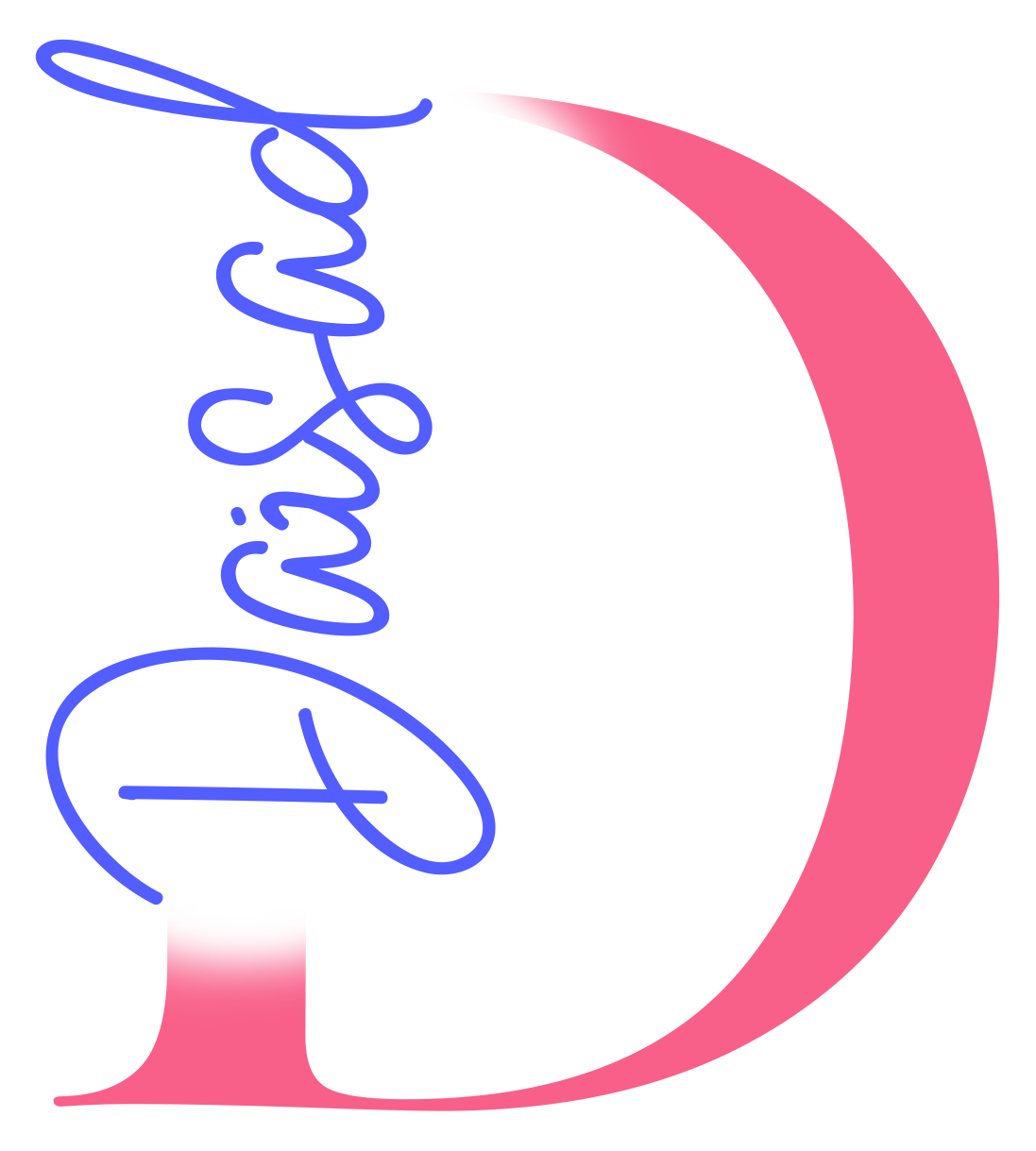Cuando trabajamos con entornos basados en Unix, dedicaremos la mayor parte del tiempo a trabajar en una terminal. Un terminal con buen aspecto nos hará sentir bien y mejorará nuestra productividad. Aquí es donde entra en juego OH-MY-ZSH.
Lo primero es lo primero, debe instalar y configurar ZSH como su shell predeterminado.
¿Como lo hacemos?
sudo apt install zsh
Luego ejecutamos zsh en nuestro terminal y seguidamente marcamos el número 2.
Una vez el proceso de instalación concluya, podemos cambiar el shell predeterminado del usuario raíz a zsh con el comando chsh de la siguiente forma:
chsh -s /bin/zsh root
Instalar y configurar Oh my zsh
Con el shell Z instalado en el sistema, el siguiente paso es instalar el marco Oh my zsh para gestionar Z shell zsh. Oh my zsh proporciona un script de instalador para instalar el framework, y necesitamos instalar algunos otros paquetes necesarios, incluyendo wget para descargar el script del instalador y Git para descargar el shell Oh my zsh de GitHub.
sudo apt install wget git
Una vez instalado procedemos a descargar el script del instalador y ejecutarlo usando la siguiente línea:
wget https://github.com/robbyrussell/oh-my-zsh/raw/master/tools/install.sh -O - | zsh

Con esto hemos instalado Oh my zsh en ~ / .oh-my-zsh. Copiaremos el archivo de configuración de la plantilla .zshrc.zsh-template en el directorio de inicio .zshrc y aplicaremos la configuración ejecutando el comando de origen, de la siguiente forma:
cp ~/.oh-my-zsh/templates/zshrc.zsh-template ~/.zshrc source ~/.zshrc
La configuración predeterminada de .zshrc proporcionada por Oh my zsh está usando el tema ‘robbyrusell’. En este paso, vamos a editar la configuración y cambiaremos el tema predeterminado.
listamos los directorio de temas de la aplicación ejecutando las siguientes líneas:
ls ~/.oh-my-zsh/themes/

Elegimos uno de ellos y vamos a añadirlo en el siguiente directorio usando nano:
nano ~/.zshrc
Allí ubicaremos la línea «ZSH_THEME» y especificaremos el tema deseado:
ZSH_THEME="bira"
Guardamos los cambios y salimos.
Podemos recargar la configuración usando:
source ~/.zshrc
Listo!
Espero les pueda ser de ayuda como lo ha sido para mí. See you later!